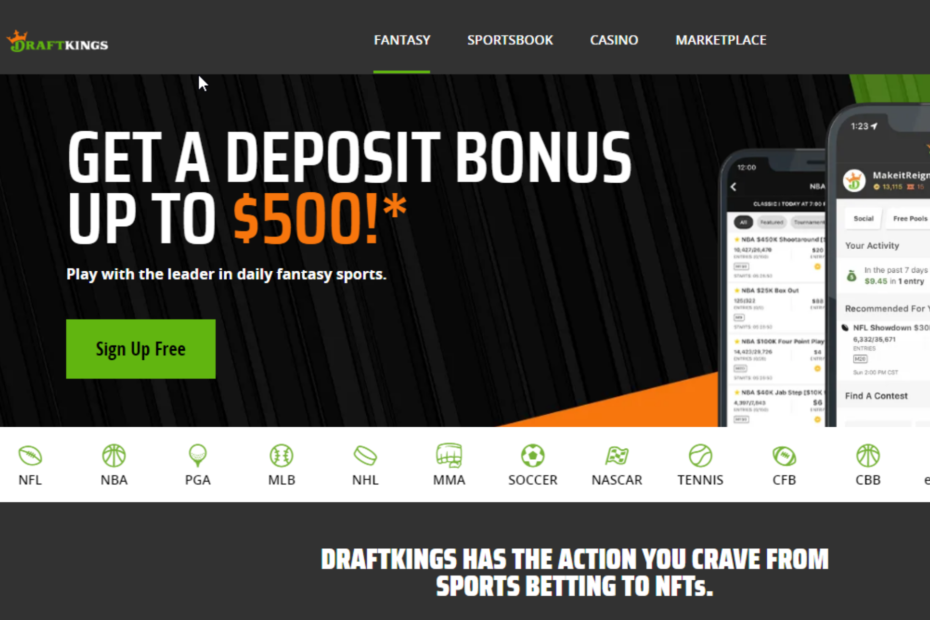- Nahrávanie videí pomocou webovej kamery je celkom jednoduché a zvládnete to aj bez špeciálneho softvéru.
- V prípade potreby môžete tiež nahrať video z webovej kamery pomocou svojho prehliadača a dnes vám ukážeme, ako to urobiť.
- V minulosti sme sa zaoberali iba aplikáciami, ako môžete zistiť navštívením našej špecializovaná sekcia Webové aplikácie.
- Prehliadač je dôležitý nástroj a pre viac sprievodcov odporúčame navštíviť našu stránku Centrum prehľadávačov.

- Ľahká migrácia: pomocou aplikácie Opera Assistant preneste údaje o ukončení, napríklad záložky, heslá atď.
- Optimalizujte využitie zdrojov: vaša pamäť RAM sa využíva efektívnejšie ako v iných prehľadávačoch
- Vylepšené súkromie: integrovaná bezplatná a neobmedzená sieť VPN
- Žiadne reklamy: vstavaný blokovanie reklám urýchľuje načítanie stránok a chráni pred ťažbou dát
- Priateľské k hraniu: Opera GX je prvý a najlepší prehliadač pre hranie hier
- Stiahnite si Opera
Nahrávanie videí nevyžaduje žiadny drahý softvér a v dnešnej dobe to môžete urobiť priamo z a webový prehliadač pomocou svojej webovej kamery.
Existuje mnoho online služieb, ktoré vám to umožnia a v dnešnom článku vám ukážeme, ako ich používať vo vašom obľúbenom webovom prehliadači.
Rýchly tip
Aj keď s týmito webovými aplikáciami môžete použiť ľubovoľný prehliadač, pre najlepší výkon sa odporúča používať Opera.
Vďaka nízkym hardvérovým požiadavkám je Opera ideálna na multitasking aj na všetky typy multimédií.
Prehliadač dokáže ľahko pracovať s viacerými kartami a podporuje pracovné priestory. Okrem toho existuje možnosť vyhľadávať otvorené karty.

Opera
Ľahké a výkonné prehliadanie, ktoré zvládne záťaž úprav videa, aby ste nezaťažili počítač dodatočne nainštalovanými produktmi.
Navštíviť webovú stránku
Ako sa používa záznamník prehľadávača webovej kamery?
1. Webcamera.io
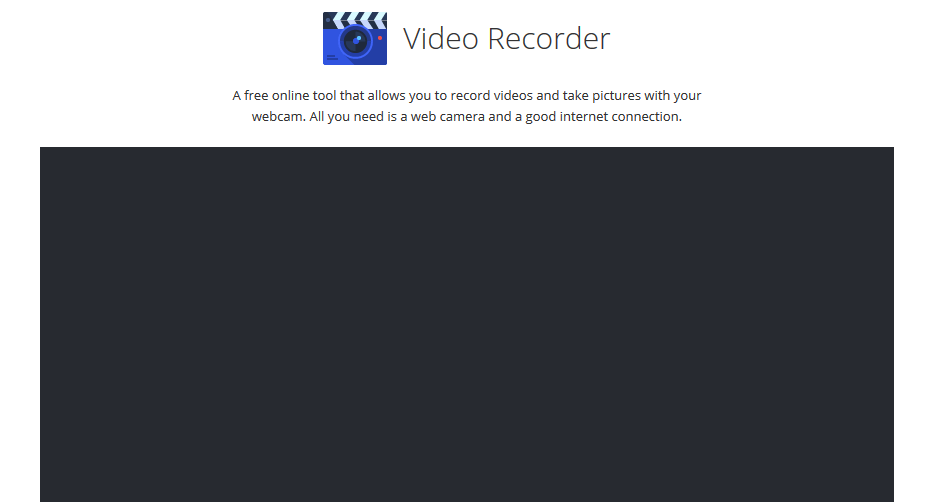
Webcamera.io umožňuje ľahké nahrávanie webkamera videá. Webová aplikácia dokáže rýchlo spracovať súbory a môže zaznamenávať videá akejkoľvek dĺžky.
V prípade potreby môžete upraviť kvalitu alebo hlasitosť videa, aby ste minimalizovali efekt ozveny. Pokiaľ ide o úložisko, môžete uložiť nahrávky lokálne alebo na Disku Google a Dropbox.
2. Rekordér webovej kamery HTML5
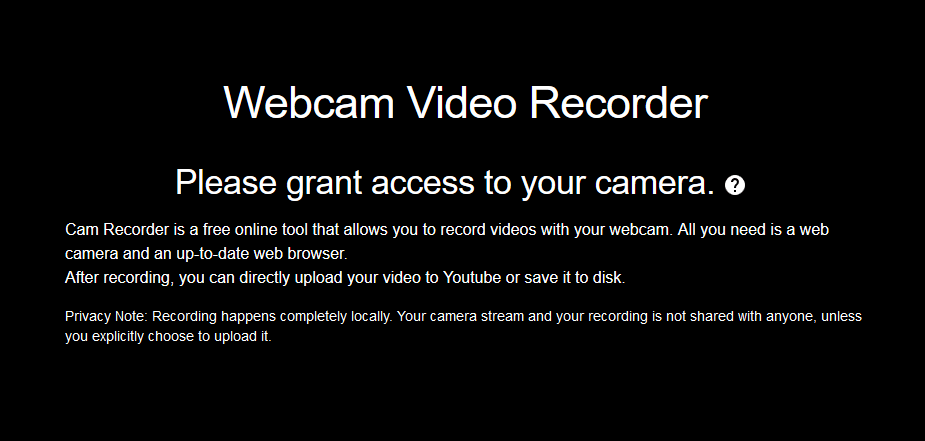
Nahrávanie webovej kamery HTML5 je neuveriteľne jednoduché na použitie, stačí navštíviť stránku a povoliť prehliadaču prístup ku kamere.
Teraz kliknite na tlačidlo Nahrať a je to. Webová aplikácia umožňuje nahrávať videá priamo na YouTube alebo ich môžete lokálne uložiť na ďalšie úpravy.
3. Clipchamp
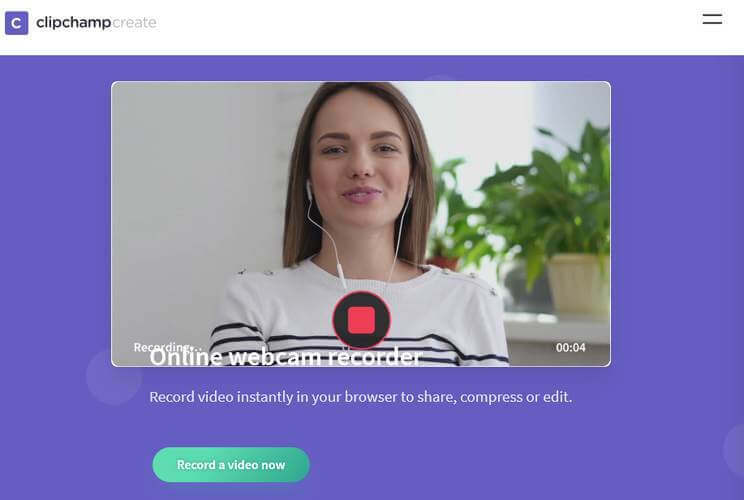
Clipchamp funguje ako video editor, ale podporuje aj nahrávanie webovou kamerou. Jednoducho si vytvorte účet Clipchamp a choďte do sekcie Webcam Recorder.
Potom stačí kliknúť na tlačidlo Nahrať a je to. Vaša nahrávka sa zobrazí v knižnici médií a môžete ju použiť v editore videa.
Majte na pamäti, že Clipchamp je k dispozícii iba v prehliadači Google Chrome.
4. Webkamery
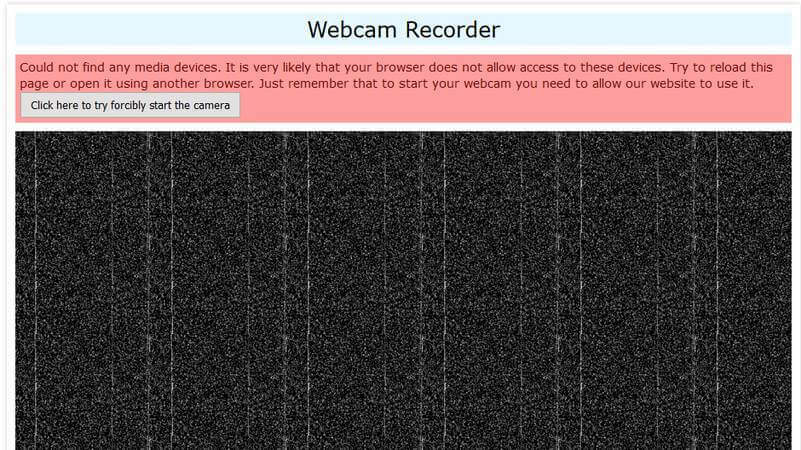
Webcamtests je ďalšia webová aplikácia, ktorá dokáže ľahko zaznamenávať webovú kameru aj zvuk mikrofónu. Môžete tiež nakonfigurovať dátový tok a rozlíšenie počas nahrávania.
Táto služba podporuje pri sťahovaní videí niekoľko rôznych formátov a kodekov, niektoré prehliadače však majú obmedzenú podporu formátov.
Za zmienku stojí, že všetky videá, ktoré vytvoríte, sú súkromné a môžete si ich prezerať alebo sťahovať iba vy.
Používanie záznamníka webovej kamery vo vašom prehliadači je celkom jednoduché a ak vám tento článok pomohol, dajte nám vedieť v komentároch nižšie.
 Stále máte problémy?Opravte ich pomocou tohto nástroja:
Stále máte problémy?Opravte ich pomocou tohto nástroja:
- Stiahnite si tento nástroj na opravu PC hodnotené Skvelé na TrustPilot.com (sťahovanie sa začína na tejto stránke).
- Kliknite Spustite skenovanie nájsť problémy so systémom Windows, ktoré by mohli spôsobovať problémy s počítačom.
- Kliknite Opraviť všetko opraviť problémy s patentovanými technológiami (Exkluzívna zľava pre našich čitateľov).
Restoro bol stiahnutý používateľom 0 čitateľov tento mesiac.
často kladené otázky
Môžete sa nahrávať pomocou ľubovoľného nahrávacieho softvéru, ale môžete na to použiť aj veľa dostupných webových aplikácií.
Ak chcete nahrávať video z webovej kamery, skontrolujte, či je vaša webová kamera správne pripojená a či k nej majú prístup aplikácie. Potom už stačí použiť akýkoľvek softvér na nahrávanie videa.
Jednou z najlepších aplikácií na nahrávanie videa je Adobe Premiere Pro, môžete však použiť aj iné spomenuté nahrávacie aplikácie tu.
Na záznam zvuku a videa na počítači budete musieť použiť softvér na nahrávanie videa alebo sa spoľahnúť na videorekordéry prehliadača.